?word文檔設置文字上下環繞的教程
時間:2023-05-08 10:49:44作者:極光下載站人氣:137
越來越多的用戶會選擇在word軟件中編輯文檔文件,這是因為word軟件有著更加專業的文字編排功能,給用戶帶來了許多的好處并且深受用戶的喜愛,所以word軟件成為了用戶電腦上的必備辦公軟件,當用戶在使用word軟件時,有時需要設置文本框中的文字設置成上下環繞型,但是有部分用戶不是很熟悉word軟件中的功能,便問到word文檔如何設置文字上下環繞的問題,這個問題其實很好解決,用戶直接在編輯頁面上插入文本框并輸入文字信息,接著在顯示出來的相關選項卡中用戶找到自動換行選項并點擊上下環繞型選項即可,因此有需要的用戶快來看看下方小編的經驗分享吧,希望用戶能夠從中獲取到有用的經驗。

方法步驟
1.用戶在word軟件中打開文檔文件,并來到編輯頁面上來進行設置

2.接著在頁面上方的菜單欄中點擊插入選項,將會顯示出相關的選項卡,用戶選擇其中的文本框選項

3.在彈出來的下拉菜單中,用戶選擇繪制文本框選項
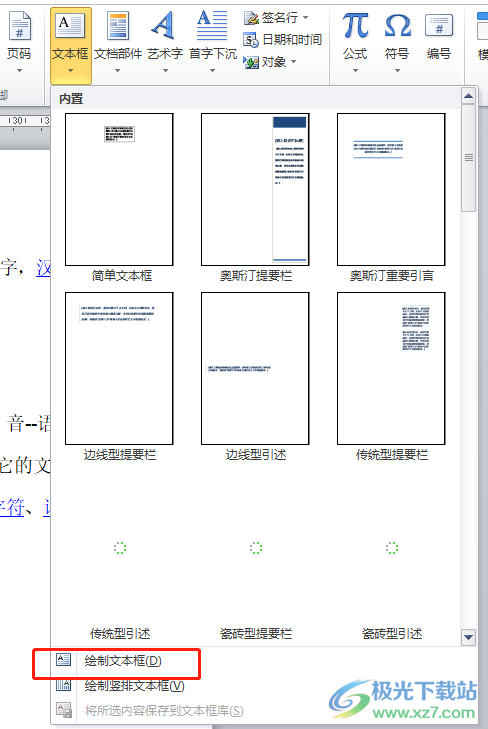
4.這時在頁面上繪制出合適大小的文本框并輸入相關的文字內容,然后用戶用鼠標右鍵點擊
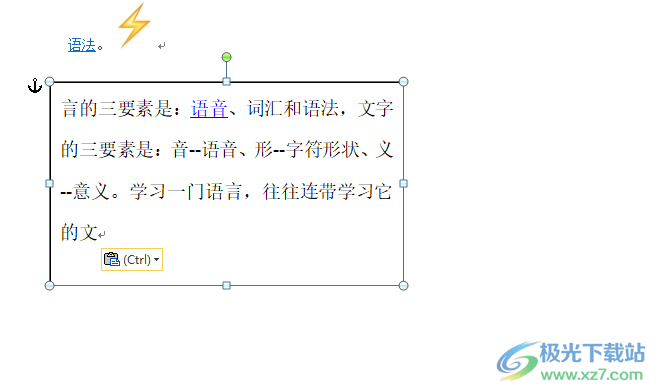
5.在顯示出來的選項卡中,用戶直接選擇點擊自動換行選項

6.將會彈出相關的選項卡,用戶選擇其中的上下型環繞選項即可解決問題
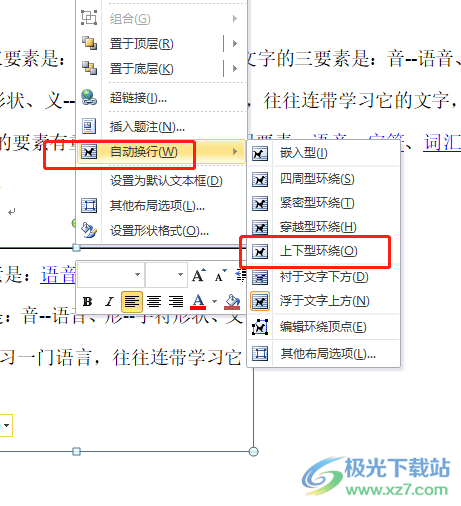
以上就是小編對用戶提出問題整理出來的方法步驟,用戶從中知道了大致的操作過程為點擊插入——文本框——自動換行——上下型環繞這幾步,方法簡單易懂,因此遇到同樣問題的用戶快來看看小編整理出來的教程吧,一定可以解決好大家的問題。

大小:60.68 MB版本:1.1.2.0環境:WinAll, WinXP, Win7
- 進入下載
相關推薦
相關下載
熱門閱覽
- 1百度網盤分享密碼暴力破解方法,怎么破解百度網盤加密鏈接
- 2keyshot6破解安裝步驟-keyshot6破解安裝教程
- 3apktool手機版使用教程-apktool使用方法
- 4mac版steam怎么設置中文 steam mac版設置中文教程
- 5抖音推薦怎么設置頁面?抖音推薦界面重新設置教程
- 6電腦怎么開啟VT 如何開啟VT的詳細教程!
- 7掌上英雄聯盟怎么注銷賬號?掌上英雄聯盟怎么退出登錄
- 8rar文件怎么打開?如何打開rar格式文件
- 9掌上wegame怎么查別人戰績?掌上wegame怎么看別人英雄聯盟戰績
- 10qq郵箱格式怎么寫?qq郵箱格式是什么樣的以及注冊英文郵箱的方法
- 11怎么安裝會聲會影x7?會聲會影x7安裝教程
- 12Word文檔中輕松實現兩行對齊?word文檔兩行文字怎么對齊?
網友評論